AVI
- 1. AVI in anderen Formaten umwandeln+
- 1. Andere Formate in AVI umwandeln+
- 3. AVI auf Geräte importieren+
- 4. AVI abspielen & andere Tipps+
-
- 4.1 AVI auf Mac abspielen
- 4.2 AVI auf TV abspielen
- 4.3 AVI auf Apple TV abspielen
- 4.8 AVI in quicktime abspielen
- 4.9 AVI in Windows Media Player abspielen
- 4.10 AVI zu TV mit Chromecast streamen
- 4.12 AVI für Windows 10
- 4.13 AVI ohne Wasserzeichen
- 4.14 kostenlos AVI player für windows
- 4.15 AVI Player für mac
- 4.16 AVI Video schneiden
- 4.17 AVI Metadateien bearbeiten
- 4.18 AVI in iPad abspielen
- 4.19 AVI Dateien wiederherstellen
AVI wiederherstellen: Wie kann man einfach eine defekte oder beschädigte AVI-Datei reparieren
Haben Sie jemals festgestellt, dass AVI-Dateien nicht abgespielt werden können?Reg dich nicht auf und wirf sie in den Müll, tatsächlich, Es gibt tatsächlich mehrere Möglichkeiten, die Sie verwenden können , um das AVI-Video zu reparieren. Der Artikel führt Sie durch 4 Optionen, die Ihnen zur Verfügung stehen.
- Teil 1. Repariere AVI-Fehler mit dem VLC Player
- Teil 2. Digital Video Reparatur
- Teil 3. Überprüfen Sie den AVI-Index und nehmen Sie manuelle Anpassungen vor
- Teil 4. Gehen Sie zu Fachmann
Teil 1. Repariere AVI-Fehler mit dem VLC Player
VLC Player, Verfügbar von www.videolan.org, ist einer der besten Videoplayer, das kommt mit 2 tollen Attributen.
- Es ist eine Open-Source-Anwendung, die völlig kostenlos ist.
- Es behebt automatisch viele allgemeine Probleme von AVI-Dateien.
Als Ergebnis, Sie können zuerst VLC herunterladen, und dann lade deine AVI-Zieldatei hinein, um zu sehen, ob sie das AVI-Video für dich reparieren kann. Wenn nein, Sie müssen woanders nach einer Lösung suchen.

Teil 2. Digital Video Repair
Ein anderes großartiges Dienstprogramm zum Reparieren der häufigsten Fehler, die bei AVI-Dateien gefunden werden, ist Digital Video Repair. Dieses praktische kleine Dienstprogramm wird die häufigsten AVI-Dateifehler beheben, welches beinhaltet:
- Audio-visuelle Synchronisationsprobleme
- AVI-Dateien, die unvollständig oder teilweise beschädigt sind
- AVI-Dateien, die Sie nicht schnell vor- oder weiterleiten können
- AVI-Dateien, die während des Spielens einfrieren
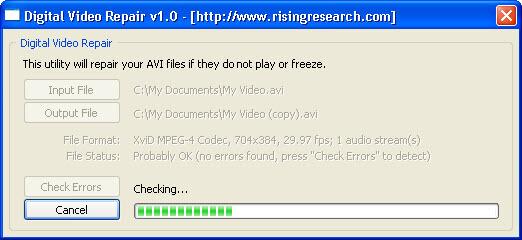
Sie benötigen keine technische Expertise, wenn Sie Digital Video Repair verwenden, Alles, was Sie brauchen, ist das Dienstprogramm zu herunterladen, Laden Sie Ihre defekte AVI-Datei in das Programm und klicke auf den Überprüfen Sie Fehler Taste.
Notiz: Mach dir keine Sorgen über Digital Video Repair Verfälschen Sie Ihre ursprüngliche Datei während der Verarbeitung. Das Dienstprogramm wird eine brandneue Datei ausgeben, mit anderen Worten, Ihre ursprüngliche AVI-Datei bleibt unberührt.
Teil 3. Überprüfen Sie den AVI-Index und nehmen Sie manuelle Anpassungen vor
Wenn sowohl VLC Player als auch Digital Video Repair Ihre AVI-Datei nicht reparieren, Der nächste Schritt besteht darin, die Datei manuell zu wiederherstellen. Bevor Sie weitermachen, erstellen Sie eine Kopie Ihrer AVI-Datei – Führen Sie niemals eine manuelle Korrektur Ihrer einzigen Kopie durch! Es gibt immer die Chance Sie werden einen Fehler machen, wenn Sie versuchen, Ihre AVI-Datei zu wiederherstellen, Versuchen Sie also nur Kopien der Originaldatei zu reparieren.
Eine AVI-Datei wird mit einem Index erstellt, welches funktioniert ähnlich wie eine Webseite, das wird mit HTML-Code erstellt. Dieser Index muss im richtigen Format sein, Andernfalls wird die AVI-Datei nicht wiedergegeben, genau wie eine Webseite nicht korrekt angezeigt wird, wenn der HTML-Code im falschen Format ist. Deshalb, Sie können einen Hex-Editor herunterladen wie Midnight Commander zu überprüfen, wenn Ihr AVI-Video im richtigen Format ist. Allgemein, das typische AVI-Dateiformat ist wie folgt.
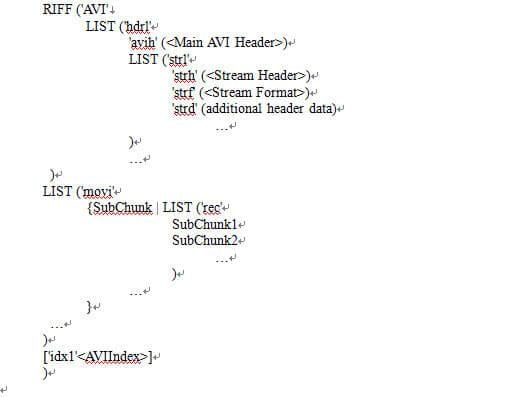
Und die wichtigen Informationen in einer AVI-Datei sind normalerweise in 3 Teile aufgeteilt:
- Der Videotitel geschrieben in den LIST / hdrl Chunk
- Das Video selbst wurde in Einheiten und mit Sound synchronisiert Einheiten in der LISTE / movi Chunk
- Der AVIIndex-Chunk
Sie können Fehler, die Sie in den einzelnen Abschnitten finden, problemlos reparieren. Üblicherweise sind dies:
- Beschädigter AVIIndex-Chunk
- Beschädigte Audio oder Videodaten im LIST / movi Chunk
- Nein LIST / movi chunk starten Video und Audiodaten
- Nein RIFF/AVI chunk mit dem folgenden intakten Titel
- Beschädigter AVI-Titel (MainAVIHeader) befolgen Sie die RIFF / AVI Chunk
Sie können einen Hex-Editor verwenden, um diese Fehler zu beheben, und speichern Sie Ihre kopierte AVI-Datei, sobald sie vollständig ist, Sie können es dann erneut in Ihrem Media Player versuchen. Sie können das finden nachdem Sie diese Änderungen vorgenommen haben entweder VLC Player oder Digital Video Repair wird nun in der Lage sein, verbleibende Fehler zu bearbeiten und zu reparieren.
Part 4. Go to Professional Expert
Wie Sie im vorherigen Abschnitt sehen können, Reparatur einer AVI-Datei kann bedeuten, dass Sie ein ziemlich anständiges Niveau an Computer-Know-how benötigen, wenn Sie gezwungen sind, es manuell zu tun. Wenn Sie sich beim manuellen Bearbeiten technischer Computerdateien nicht wohl fühlen, dann möchten Sie es vielleicht jemand anderem überlassen. Fragen Sie nach Ihren Freunden - normalerweise wird jemand von einem Computerexperten wissen, wer kann das Notwendige tun, um Ihre Datei zu reparieren? Wenn nicht, Gehen Sie ins Internet und sehen Sie nach, ob Computerassistenten in Ihrer Nähe existieren. Kontaktiere sie einfach und erkläre dein Problem Sehen Sie, was sie tun können, um zu helfen.
Zu einschließen, wenn du eine AVI-Datei hast, die du dringend brauchst, dann gib nicht einfach auf, wenn du feststellst, dass es nicht spielt. Befolgen Sie die oben genannten Tipps und bald wirst du in der Lage sein, deine beschädigte AVI-Datei noch einmal zu abspielen, währenddessen ein wenig mehr Computer-affiziert werden!






